วิธีเปิดใช้งานบริการคลังสินค้าพร้อมจัดส่ง Fastock ใน Ginee
เพียงขั้นตอนเดียว คุณสามารถเปิดใช้งานบริการคลังสินค้าพร้อมจัดส่ง Fastock ใน Ginee คลิก “ร้านค้าที่เชื่อมต่อ” ใต้อีเมลส่วนตัวที่มุมขวาบน เลือกบริการคลังสินค้าพร้อมจัดส่ง Fastock และกรอกข้อมูลที่เกี่ยวข้องเพื่อดำเนินการการให้อนุญาต คำอธิบายข้อมูล: หมายเลขลูกค้า: กรุณารับหมายเลขคลังสินค้าพิเศษจากฝ่ายบริการลูกค้า Fastock ก่อนการให้อนุญาต- หลังจากการให้อนุญาตสำเร็จ คลังสินค้า Fastock จะถูกสร้างขึ้นโดยอัตโนมัติสำหรับคุณตามกฎคลังฝากสต็อกสินค้า “หมายเลขคลังสินค้า + หมายเลขลูกค้า” สำหรับการจัดการสต็อกสินค้าและการจัดส่งสินค้าออกจากคลังสินค้า คุณสามารถดูได้ในรายการการจัดการคลังสินค้า
- หมายเลขลูกค้าของ Fastock เดียวกันสามารถเชื่อมต่อกับผู้ค้า Ginee ได้เพียงรายเดียวเท่านั้น กรุณาดำเนินการด้วยความระมัดระวัง
- ขณะนี้ Fastock รองรับเฉพาะคลังสินค้าในประเทศอินโดนีเซียเท่านั้น กรุณาดำเนินการด้วยความระมัดระวัง

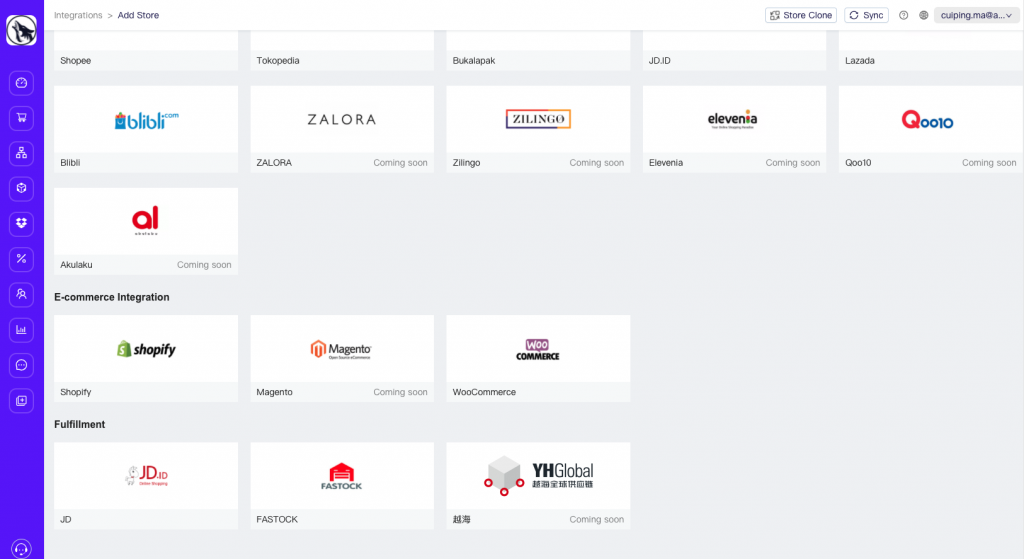
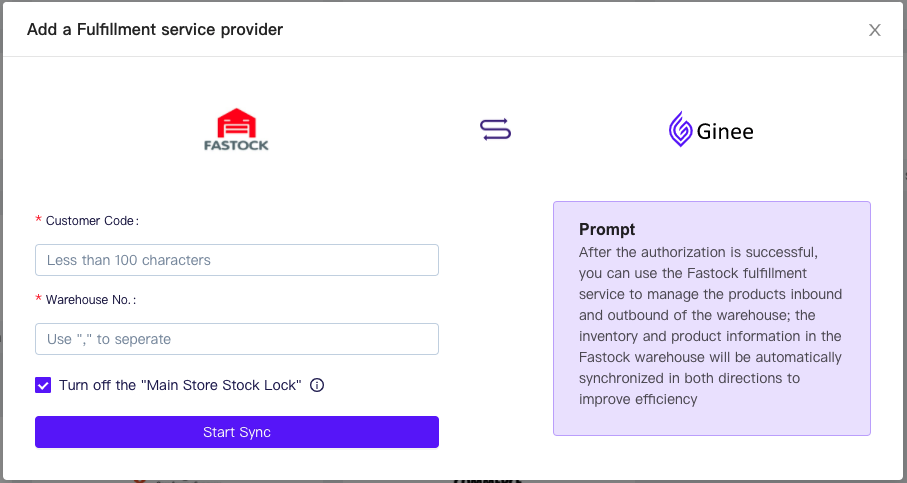
เปิดใช้งานบริการคลังสินค้าพร้อมจัดส่ง Fastock แล้ว ต้องการ ควรทำอย่างไรหากต้องการเพิ่มหมายเลขคลังสินค้าภายใต้หมายเลขลูกค้า Fastock ที่ได้รับอนุญาต ต้องการการให้อนุญาตใหม่ไหม
หากคุณเพิ่มหมายเลขคลังสินค้าในหมายเลขลูกค้า Fastock ที่ได้รับอนุญาตแล้ว คุณไม่จำเป็นต้องอนุญาตอีกครั้ง คุณสามารถเพิ่มโดยตรงใน “การจัดการการกำหนดค่า Fastock” และระบบจะสร้างข้อมูลคลังสินค้าโดยอัตโนมัติตามหมายเลขที่เพิ่มใหม่ของคุณ ขั้นตอนเฉพาะมีดังนี้ : ขั้นตอนแรก คลิกที่รายการการจัดการการให้อนุญาต ค้นหาบริการ
คลังสินค้าพร้อมจัดส่ง Fastock ที่ได้รับอนุญาตในรายการคลังสินค้าพร้อมจัดส่งแล้ว คลิก “การจัดการการกำหนดค่า” หรือคลิกที่ “บริการคลังสินค้าพร้อมจัดส่ง Fastock” ที่มุมขวาบน ของระบบเพื่อเข้าถึงหน้าการจัดการการกำหนดค่า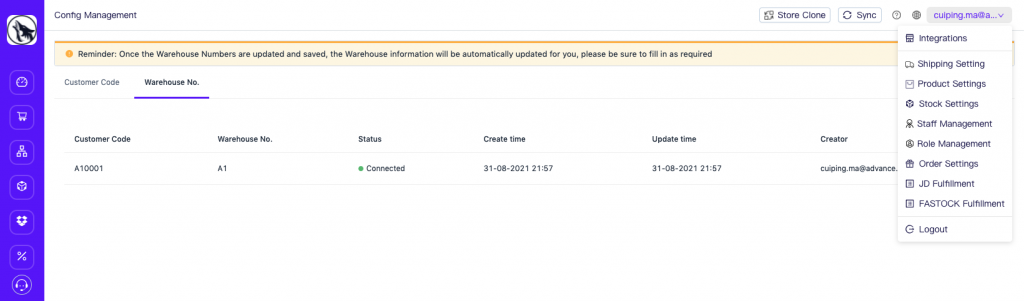
ขั้นตอนที่สอง เข้าสู่หน้า
การจัดการการกำหนดค่า เลือกรายการคลังสินค้าตามข้อมูลที่จำเป็นต้องเพิ่ม และคลิกปุ่มเพิ่มเพื่อเริ่มเพิ่มข้อมูลคลังสินค้าใหม่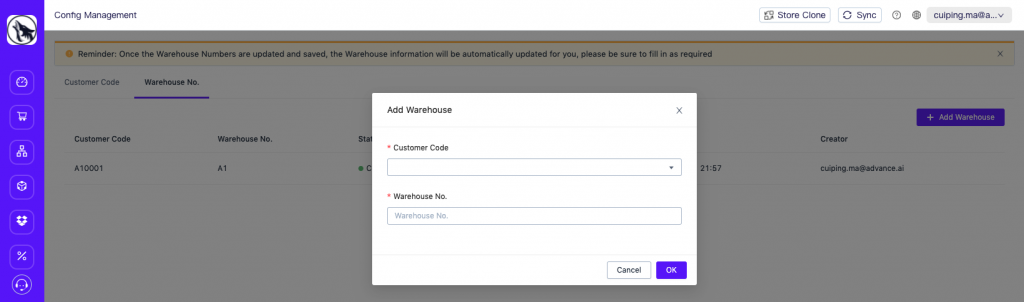
หมายเหตุ: เมื่อเพิ่มหมายเลขคลังสินค้าใหม่สำเร็จแล้ว ระบบจะสร้างข้อมูลคลังสินค้าให้คุณโดยอัตโนมัติซึ่งสามารถย้ายไปยังหน้าการจัดการคลังสินค้าดูได้ หากต้องการวางสต็อกสินค้าหลักในคลังสินค้าใหม่สำหรับการจัดการ กรุณาดูที่ “วิธีจัดเก็บสินค้าในคลังสินค้าของ Fastock
กระบวนการใช้งานและข้อควรระวังของคลังสินค้าของ Fastock
คำอธิบายกระบวนการ:
A. การให้อนุญาต
อนุญาตบริการคลังสินค้าพร้อมจัดส่ง Fastock กับ Ginee เปิดใช้งานบริการ สร้างคลังสินค้าให้สมบูรณ์B. เชื่อมต่อคลังสินค้าของร้านค้า สร้างตำแหน่งที่จัดเก็บสินค้า ดูรายการการจัดการคลังสินค้า และเชื่อมต่อคลังสินค้าของร้านค้าเพื่อใช้คลังสินค้า Fastock เพื่อเพิ่ม
ตำแหน่งที่จัดเก็บสินค้าใน Fastock คลังสินค้าและอำนวยความสะดวกในการจัดการC.สินค้าเข้าคลังสินค้า สร้างสินค้าหลักในคลังสินค้าและวางสต็อกสินค้าในคลังสินค้า Fastock ที่สอดคล้องกัน รอคลังสินค้า Fastock
วางสต็อกสินค้าเสร็จสมบูรณ์ การเพิ่มขึ้นของสต็อกสินค้าพร้อมส่งของสินค้าสามารถรองรับการขายได้D.
บริการคลังสินค้าพร้อมจัดส่งของคำสั่งซื้อออกคลัง หลังจากที่คำสั่งซื้อของช่องทางเชื่อมต่อกับ Ginee แล้ว คำสั่งซื้อนั้นจะอยู่ในลำดับตามความสัมพันธ์ระหว่างร้านค้าและคลังสินค้า จะจัดสรรคลังสินค้าให้กับ SKU ในคำสั่งซื้อและออกจากคลังสินค้าโดยอัตโนมัติหมายเหตุ: เพื่ออำนวยความสะดวกในการจัดการ Ginee แนะนำให้คุณจัดการ SKU ในคลังสินค้า Fastock แยกกัน และไม่ผสมกับคลังสินค้าอื่น ปัจจุบัน คลังสินค้า Fastock รองรับเฉพาะคำสั่งซื้อจากอินโดนีเซีย ขณะนี้ยังไม่รองรับคำสั่งซื้อจากประเทศอื่น กรุณาดำเนินการด้วยความระมัดระวัง หลังจากสร้างหมายเลขใบปะหน้าพัสดุสำหรับคำสั่งซื้อแล้ว ระบบจะส่งใบออกคลังของคำสั่งซื้อไปยัง Fastock โดยอัตโนมัติเพื่อดำเนินการตามบริการคลังสินค้าพร้อมจัดส่ง Fastock จะส่งกลับสถานะการประมวลผลของคลังสินค้าแบบเรียลไทม์ และคุณสามารถตรวจสอบได้ในรายการการจัดการใบออกคลัง หลังจาก Fastock ดำเนินการออกคลังเรียบร้อยแล้ว สถานะของใบออกคลังจะได้รับการอัปเดตเป็นเสร็จสิ้น และสต็อกสินค้าของ SKU จะถูกหักโดยอัตโนมัติสำหรับคุณ
หมายเหตุ:- ขณะนี้ คลังสินค้าของบริการคลังสินค้าพร้อมจัดส่ง Fastock รองรับเฉพาะไซต์อินโดนีเซีย ดังนั้นจึงไม่สามารถจัดการคำสั่งซื้อจากประเทศอื่นผ่าน Fastock ได้
- คลังสินค้า Fastock รองรับเฉพาะคำสั่งซื้อสร้างหมายเลขใบปะหน้าพัสดุก่อนที่จะสามารถผลักไปที่ Fastock เพื่อดำเนินบริการคลังสินค้าพร้อมจัดส่งได้
- เนื่องจากช่องทางดังกล่าวยังไม่ได้จัดเตรียมอินเทอร์เฟซของใบปะหน้าพัสดุ จึงยังไม่รองรับบริการคลังสินค้าพร้อมจัดส่งของ Shopify และ Woocommerce ผ่าน Fastock
วิธีการจัดเก็บสินค้าในคลังสินค้า Fastock และเพิ่มสต็อกสินค้า(ในคลังสินค้า)
กรุณายืนยันข้อมูลต่อไปนี้ก่อนดูขั้นตอนเฉพาะ
- เมื่อคุณต้องการใช้คลังสินค้า Fastock กรุณายืนยันกับฝ่ายบริการลูกค้าของ Ginee ว่าบัญชีของคุณเปิดใช้งานการให้อนุญาตสำหรับสินค้าหลักและจัดการคลังสินค้า หรือคุณสามารถตรวจสอบโดยอัตโนมัติ ว่าที่เมนูมี “สินค้า—สินค้าหลัก” และ “การจัดการคลังสินค้า” ในระบบหรือไม่
- กรุณารวจสอบให้แน่ใจว่าสินค้าได้ตั้งค่าข้อมูลวันหมดอายุแล้วก่อนใช้งานสินค้าหลักในคลังสินค้า Fastock โดยค่าเริ่มต้น สินค้าทั้งหมดไม่มีวันหมดอายุ หากสินค้าปัจจุบันเป็นสินค้าที่มีวันหมดอายุ กรุณาแก้ไขในสินค้าหลัก และต้องกำหนดวันหมดอายุ ข้อมูลเกณฑ์ของออกคลังสินค้าและเข้าคลังสินค้าสำหรับสินค้าที่มีวันหมดอายุ
หากคุณมีสินค้าใหม่ที่คุณต้องการใส่ในคลังสินค้า Fastock เพื่อดำเนินการบริการคลังสินค้าพร้อมจัดส่ง วิธีที่คลังสินค้าขาเข้าในปัจจุบันรองรับ 3 วิธีต่อไปนี้
วิธีที่ 1: คลังสินค้าขาเข้าโดยเพิ่มสินค้าหลัก ให้คลิกสร้างสินค้าหลักในหน้าการจัดการสินค้าหลัก และเลือกคลังสินค้า Fastock ที่เกี่ยวข้องและวางสินค้าเข้าในคลังสินค้า Fastock เพื่อการจัดการ
หมายเหตุ: ใช้วิธีนี้เพื่อเพิ่มสต็อกสินค้าในคลังสินค้า Fastock กรุณาย้ายไปที่การจัดการใบคลังสินค้าขาเข้าเพื่อตรวจสอบสถานะการผลักดันและ
สถานะขาเข้าคลังสินค้า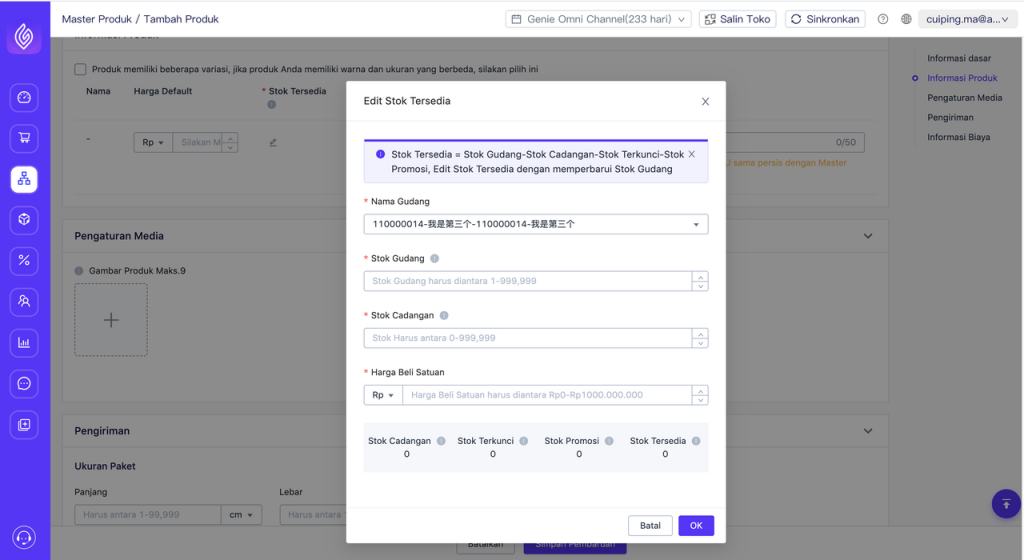
วิธีที่ 2: คลังสินค้าขาเข้าโดยนำเข้า ในหน้าการจัดการสต็อกสินค้าและรายละเอียดสต็อกสินค้าของคลังสินค้า ให้เพิ่มสต็อกพร้อมส่งของสินค้าหลักไปยังคลังสินค้า Fastock โดยการอัปเดตสต็อกสินค้าหรืออัปเดตการดำเนินการสต็อกสินค้าของคลังสินค้า
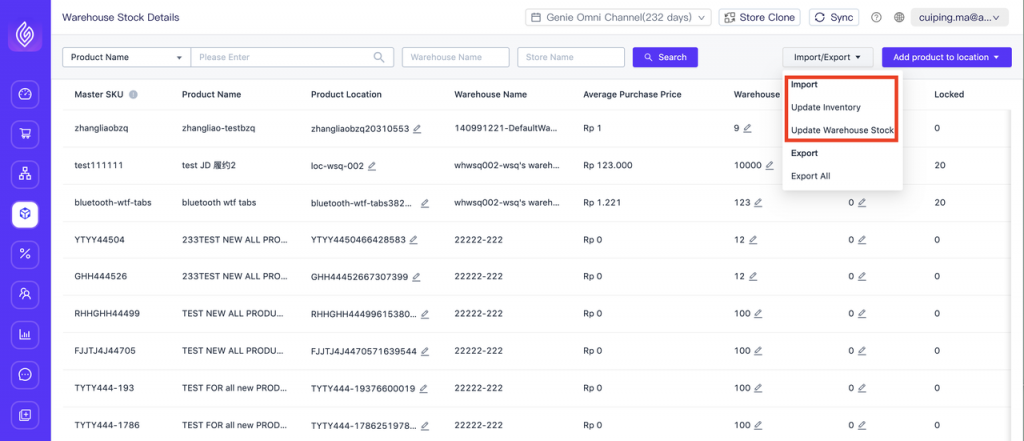
วิธีที่ 3: เพิ่มใบคลังสินค้าขาเข้าด้วยตนเองในเพียง 2 ขั้นตอน และคุณสามารถเพิ่มสินค้าไปยังคลังสินค้าทีละรายการหรือเป็นกลุ่มได้โดยตรง ขั้นตอนที่ 1 ในหน้ารายละเอียดสต็อกสินค้าของคลังสินค้า เพิ่มข้อมูลสต็อกสินค้า SKU ในคลังสินค้าโดยการเพิ่มสินค้าลงในตำแหน่งที่จัดเก็บสินค้า – เพิ่มเป็นกลุ่ม
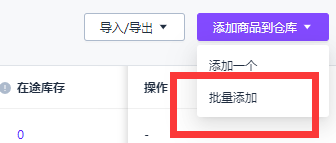
ลำดับการดำเนินการ:
1 เลือกคลังสินค้าของ Fastock
2 เปิด “สร้างตำแหน่งที่จัดเก็บสินค้าแรกโดยอัตโนมัติ”
3 กรอก SKU (สามารถคัดลอกได้โดยตรงจาก excel) หนึ่ง SKU ต่อบรรทัด
4 คลิกวิเคราะห์
5 ยืนยันผลการวิเคราะห์
6 ส่ง
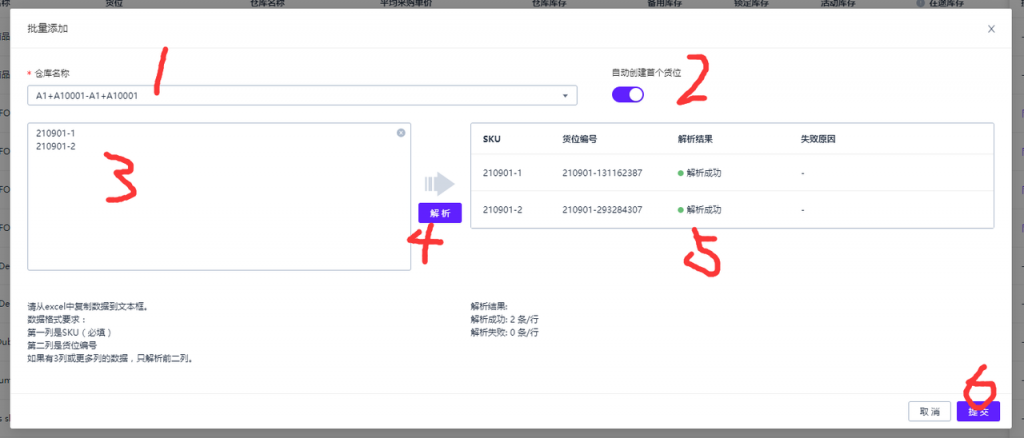
หลังจากส่ง Ginee จะสร้างข้อมูลสินค้าในบัญชีหลักของ Fastock หลังจากสร้างสำเร็จ คุณจะ
สามารถเห็น SKU และข้อมูลคลังสินค้าในรายละเอียดสต็อกสินค้าของคลังสินค้าได้ หากการสร้างล้มเหลว คุณจะไม่สามารถดูได้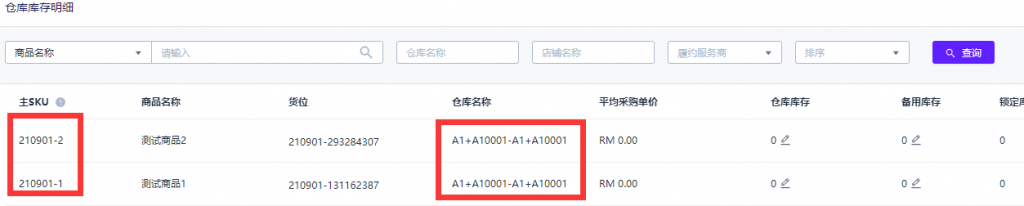
ขั้นตอนที่ 2 ในหน้าการจัดการเข้าคลังสินค้า คลิก “สร้างใบคลังสินค้าขาเข้า” และหลังจากเลือกหมายเลขคลังสินค้า Fastock แล้ว คุณสามารถเพิ่มข้อมูลสินค้าทีละรายการหรือเป็นกลุ่ม หลังจากเพิ่มและตั้งค่าสต็อกสินค้าแล้ว คุณสามารถสร้างใบเข้าคลังสินค้าได้
หมายเหตุ: รองรับเฉพาะสินค้าที่วางในตำแหน่งที่จัดเก็บสินค้าของคลังสินค้าเท่านั้น ไม่ว่าจะเป็นการเพิ่มสต็อกสินค้าในหน้า เพิ่มสต็อกสินค้าโดยนำเข้า หรือเพิ่มสต็อกสินค้าโดยใบคลังสินค้าขาเข้า คุณสามารถค้นหาใบเข้าคลังที่เกี่ยวข้องในการจัดการใบเข้าคลังสินค้า
ลำดับการดำเนินงาน: 1 เปิด
การจัดการใบคลังสินค้าขาเข้า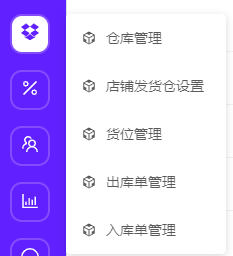
2 สร้างใบคลังสินค้าขาเข้า
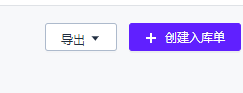
3 เลือกคลังสินค้าของ
Fastock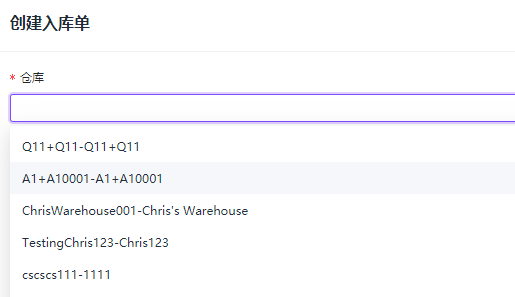
4 กรอกข้อมูลการจัดเก็บ SKU (เดียวหรือเป็นกลุ่ม) เดี่ยว:

เป็นกลุ่ม
: คุณสามารถคัดลอกข้อมูลจาก excel ไปยังกล่องข้อความได้โดยตรง หลังจากวิเคราะห์แล้ว สามารถเพิ่มลงในรายละเอียดสินค้าของใบคลังสินค้าขาเข้าได้ ข้อกำหนดรูปแบบข้อมูล (ปัจจุบันเป็นรายการที่จำเป็นกรอกทั้งหมด): คอลัมน์แรก: SKU คอลัมน์ที่สอง: ต้นทุนขาเข้าคลังสินค้า คอลัมน์ที่สาม: จำนวนคลังสินค้า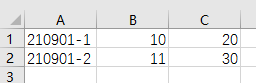
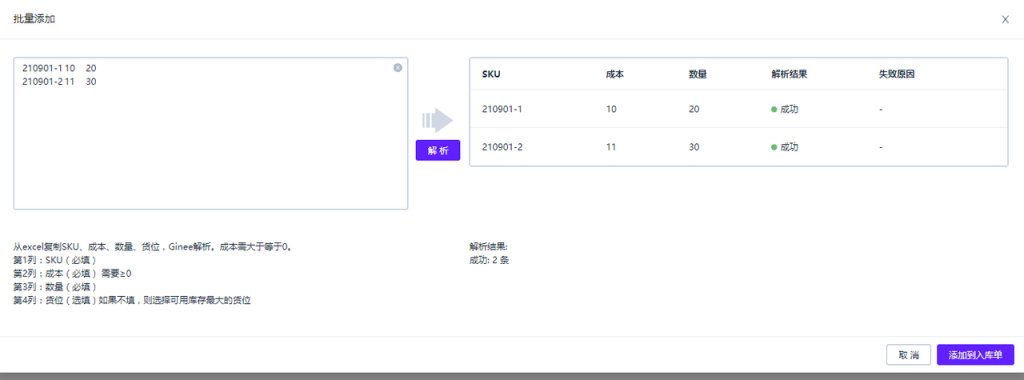

วิธีตรวจสอบว่าสินค้าถูกจัดเก็บในคลังสินค้า Fastock สำเร็จหรือไม่
คลิกเมนู “การจัดการใบคลังสินค้าขาเข้า” เพื่อดูใบคลังสินค้าขาเข้าทั้งหมดและรู้สถานะการผลักดันของใบคลังสินค้าขาเข้าและสถานะการขาเข้าคลังสินค้า Fastock เมื่อ
สถานะเอกสารเปลี่ยนเป็น “เสร็จสิ้น” แสดงว่าสินค้าได้รับการจัดเก็บในคลังสินค้า Fastock เรียบร้อยแล้ว สต็อกสินค้าพร้อมส่งของคลังสินค้า Fastock ที่สอดคล้องกันจะเพิ่มขึ้นหมายเหตุ: เมื่ออนุญาต หากคุณเลือก “สมัครรับข่าวสาร” คุณสามารถอัปเดตและดูสถานะของใบคลังสินค้าขาเข้าได้แบบเรียลไทม์ หากไม่ได้เลือก กรุณาคลิก “รีเฟรชสถานะ” เพื่อรับผลลัพธ์ล่าสุด ในเวลาเดียวกัน เพื่ออำนวยความสะดวกในการดำเนินการของคุณ ระบบรองรับการดึงสถานะของใบคลังสินค้าขาเข้าด้วยตนเอง คุณสามารถคลิก “รีเฟรชสถานะ” ในรายการการจัดการใบคลังสินค้าขาเข้าเพื่อชื่อมต่อสถานะการประมวลผลใบคลังสินค้าขาเข้าล่าสุดในคลังสินค้า Fastock
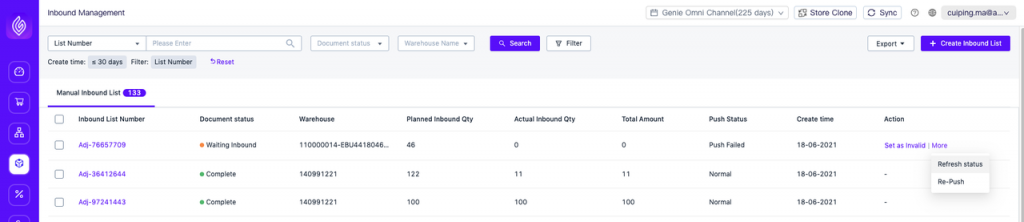
วิธีตั้งค่าความสัมพันธ์โดยตรงระหว่างร้านค้าและคลังสินค้า
ในหน้าการตั้งค่าคลังสินค้าจัดส่งของร้านค้า รายการจะแสดงตามมิติร้านค้า เนื้อหาที่แสดงประกอบด้วย: ชื่อร้านค้า ช่องทางร้านค้า ลำดับความสำคัญในการจัดส่งคลังสินค้า อัตราส่วนสต็อกสินค้า รายการดำเนินการ (คลังสินค้าที่เชื่อมต่อ ลำดับความสำคัญในการจัดส่ง)
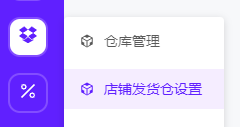
ร้านค้าเชื่อมต่อกับคลังสินค้า: หลังจากคลิกเชื่อมต่อคลัง
สินค้า ในหน้าต่างป๊อปอัป คุณสามารถเลือกคลังสินค้าที่จัดส่งสินค้าและจัดเตรียมสต็อกสินค้าสำหรับร้านค้า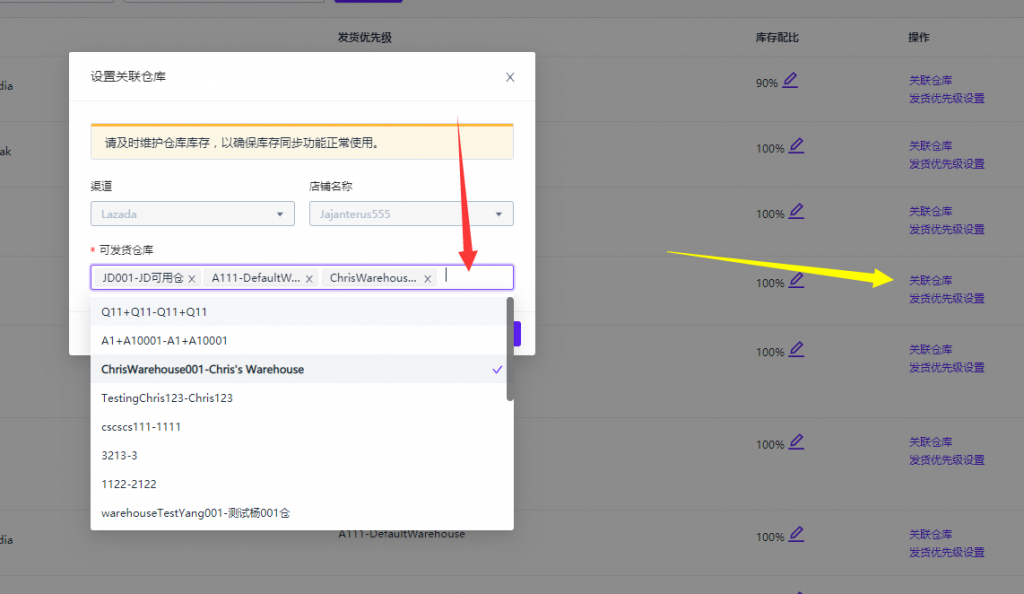
(คลังสินค้า) การตั้งค่าลำดับความสำคัญในการจัดส่ง: ตามมิติของร้านค้า กำหนดลำดับความสำคัญในการจัดส่งของคลังสินค้าสำหรับแต่ละร้านค้า คลังสินค้าเดียวกันอาจมีลำดับความสำคัญต่างกันในร้านค้าต่างๆ
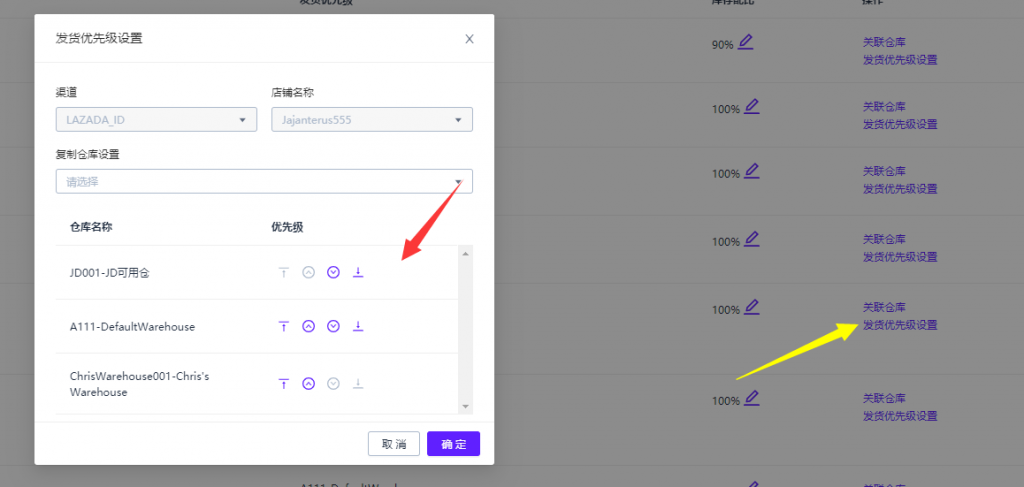
คัดลอกการตั้งค่าคลังสินค้า: หากมีคลังสินค้าจำนวนมากและมีปัญหาในการตั้งค่า คุณสามารถใช้ฟังก์ชั่นการตั้งค่าการคัดลอกคลังสินค้าเพื่อคัดลอกการเชื่อมต่อร้านค้าและลำดับความสำคัญของคลังสินค้าของร้านค้าที่กำหนดไปยังร้านค้าที่เลือกไว้ได้ หากจำเป็นต้องปรับปรุงลำดับความสำคัญในการจัดส่งของคลังสินค้า สามารถปรับได้ในหน้าต่างป๊อปอัป การปรับนี้มีผลกับร้านค้าที่มีหน้าต่างป๊อปอัปปัจจุบันอยู่เท่านั้น และไม่ส่งผลต่อร้านค้าอื่นๆ (ไม่ส่งผลต่อการตั้งค่าที่เกี่ยวข้องกับคลังสินค้าของร้านค้าที่คัดลอก) อัตราส่วนสต็อก: หมายถึงอัตราส่วนของคลังสินค้าที่เกี่ยวข้องของร้านค้าที่ผลักดันสต็อกสินค้าไปยังร้านค้า ตัวอย่างเช่น: ร้านค้า A เชื่อมต่อกับคลังสินค้า 1 สต็อกพร้อมส่งของคลังสินค้า 1 คือ 100 และอัตราส่วนสต็อกสินค้าคือ 80% จากนั้นจะผลักสต็อกสินค้า 80 ไปยังร้านค้า
100*80%=80 หากร้านค้าเชื่อมต่อกับคลังสินค้าหลายแห่ง ผลรวมของสต็อกพร้อมส่งของ SKU ในคลังสินค้าเหล่านี้จะถูกคูณด้วยอัตราส่วน และผลการคำนวณจะถูกส่งไปที่ร้านค้า ตัวอย่างเช่น: ร้านค้า A เชื่อมต่อกับคลังสินค้า 1 และคลังสินค้า 2 สต็อกพร้อมส่งของสินค้าในคลังสินค้า 1 คือ 100 สต็อกพร้อมส่งในคลังสินค้า 2 คือ 200 และอัตราส่วนสต็อกคือ 80% และ 240 สต็อกสินค้าจะถูกผลักดันไปยังร้านค้า (100+ 200)*80%=240คำสั่งซื้อจากช่องทางอีคอมเมิร์ซต่างๆ ทำบริการคลังสินค้าพร้อมจัดส่งโดยผ่านคลังสินค้า Fastock ได้อย่างไร
กรุณาตรวจสอบเนื้อหาต่อไปนี้ก่อนตรวจสอบข้อมูลเฉพาะของแต่ละช่องทาง
- คำสั่งซื้อจะถูกผลักเมื่อได้รับหมายเลขใบปะหน้าพัสดุ:เนื่องจากปัจจุบัน Fastock รองรับเฉพาะการสร้างหมายเลขใบปะหน้าพัสดุก่อนที่คลังสินค้าจะสามารถทำบริการคลังสินค้าพร้อมจัดส่งได้ ดังนั้นหลังจากได้รับคำสั่งซื้อจากช่องทางอีคอมเมิร์ซแล้ว ระบบจะทำการตรวจสอบก่อนว่าคำสั่งซื้อนั้นมีหมายเลขใบปะหน้าพัสดุหรือไม่ และระบบจะไม่ผลักดันคำสั่งซื้อทั้งหมดไปยัง Fastock ทำบริการคลังสินค้าพร้อมจัดส่ง
- คำสั่งซื้อที่อยู่ในสถานะกำลังจัดส่งจะไม่ถูกผลัก: หากคำสั่งซื้อที่ได้รับอยู่ในสถานะกำลังจัดส่งแล้ว จะไม่ถูกผลักไปยังคลังสินค้า Fastock ทำบริการคลังสินค้าพร้อมจัดส่ง เนื่องจากคำสั่งซื้อได้รับการจัดส่งแล้วจึงไม่จำเป็นต้องให้คลังฝากสต็อกสินค้าดำเนินการ ขอแนะนำว่าหากคุณเปิดคลังสินค้า Fastock คุณต้องดำเนินการจัดส่งผ่านระบบ
- ยังไม่รองรับคำสั่งซื้อของ Shopify และ Woocommerce: สองช่องทางข้างต้นไม่รองรับใบปะหน้าพัสดุชั่วคราว ดังนั้นจึงไม่สามารถทำบริการคลังสินค้าพร้อมจัดส่งผ่านคลังสินค้า Fastock ได้
- สินค้าในคำสั่งซื้อต้องเชื่อมต่อกับ SKU หลักและจะส่งต่อไปยังคลังสินค้า Fastock ผ่านคลังสินค้าของร้านค้าที่เชื่อมต่อ: เฉพาะคำสั่งซื้อที่กำหนดให้กับคลังสินค้า Fastock สำหรับการจัดการสินค้าเท่านั้นที่จะถูกผลักไปที่ Fastock คำสั่งอื่นๆจะไม่ถูกผลัก ดังนั้น เราขอแนะนำให้คุณจัดการ SKU สินค้าของคลังสินค้า Fastock แยกกัน เพื่อป้องกันข้อพิพาทใดๆ
- เมื่อสินค้าถูกหยิบออกจากชั้นวางจะไม่สามารถยกเลิกใบออกคลังได้:เมื่อสินค้าของคลัง Fastock ถูกหยิบออกจากชั้นวางจะไม่สามารถยกเลิกใบออกคลังได้ แต่เมื่อช่องทางและ Ginee ยกเลิกคำสั่งซื้อ จะไม่ถูกเพิ่มในข้อจำกัดนี้ กรุณายืนยันสถานะของใบคลังสินค้าขาออกของคุณก่อนที่จะยกเลิกคำสั่งซื้อ กรณีมีสถานการณ์ที่สต็อกสินค้าไม่ตรงกัน
- ห้ามแพ็คสินค้าจากคลังสินค้าต่าง ๆ รวมกัน: หากคุณเห็นว่าสินค้าในคำสั่งซื้อเชื่อมต่อกับ SKU หลักของคลังสินค้าที่แตกต่างกัน ขอแนะนำไม่แพ็คสินค้าในคลังสินค้าต่างรวมกัน มิฉะนั้นจะทำให้เกิดปัญหาในการจัดส่งและคลังสินค้าและผู้จัดส่งจะไม่สามารถแพ็คและจัดส่งสินค้าได้
- รองรับเฉพาะบริการคลังสินค้าพร้อมจัดส่งสำหรับอินโดนีเซีย
วิธีตรวจสอบสถานะการผลักดันและขั้นตอนการทำงานของใบคลังสินค้าขาออกของ Fastock
กรุณาคลิกเมนู “การจัดการใบคลังสินค้าขาออก” เพื่อดูข้อมูลใบคลังสินค้าขาออกและยืนยันว่าได้ถูกส่งไปยัง Fastock แล้วและสถานะการดำเนินการปัจจุบัน
1.วิธียืนยันใบคลังสินค้าขาออกที่เชื่อมต่อคำสั่งซื้อถูกผลักไปที่ Fastock กรุณาตรวจสอบสถานะการผลักของหน้าการจัดการใบคลังสินค้าขาออก หากแสดงว่าการ
ผลักดันสำเร็จแสดงว่าคลังสินค้าได้รับคำขอขาออกคลังสินค้าแล้ว2.ควรทำอย่างไรหากการผลักดันล้มเหลว กรุณาคลิก “ผลักใหม่” ในปุ่ม “เพิ่มเติม” จะสามารถผลักใบคลังสินค้าขาออกไปยังคลังสินค้าทำบริการคลังสินค้าพร้อมจัดส่งแล้ว จะผลักใบคลังสินค้าขาออกไปยังคลังสินค้าอีกครั้งเพื่อ
ทำบริการคลังสินค้าพร้อมจัดส่ง หมายเหตุ: ไม่ใช่คำสั่งซื้อทั้งหมดจะถูกผลักไปที่คลังสินค้าหลังจากสร้างใบคลังสินค้าขาออก คุณสามารถตรวจสอบคำสั่งซื้อสามารถผลักไปยังคลังสินค้าหรือไม่ผ่านหมายเลขใบปะหน้าพัสดุในรายการใบคลังสินค้าขาออกได้3.วิธีตรวจสอบขั้นตอนการทำงานของคลังสินค้า ดูสถานะ
การทำงานในรายการใบคลังสินค้าขาออก เนื่องจากคลังสินค้าไม่ได้แจ้งสถานะของงาน คุณจึงต้องคลิกปุ่ม “รีเฟรชสถานะ” เพื่อรีเฟรชเพื่อดูสถานะการทำงานล่าสุด4.หากลูกค้ายกเลิกคำสั่งซื้อ ฉันต้องทำอย่างไรเพื่อป้องกันการจัดส่ง หากลูกค้ายกเลิกคำสั่งซื้อก่อนที่คุณจะดำเนินการจัดส่ง คุณไม่จำเป็นต้องดำเนินการพิเศษใดๆ เนื่องจากใบคลังสินค้าขาออกที่สอดคล้องกับคำสั่งซื้อที่ยังไม่ได้ผลักดันไปยังคลังสินค้า หากลูกค้ายกเลิกการสั่งซื้อหลังจากที่คุณจัดส่งสินค้าแล้ว กรุณายอมรับหรือปฏิเสธตามความจำเป็น หากคุณยอมรับ ระบบจะส่งคำขอยกเลิกการจัดส่งคำสั่งซื้อไปยังคลังสินค้าให้คุณโดยอัตโนมัติ คุณเพียงต้องตรวจสอบว่าสถานะใบคลังสินค้าขาออกที่สอดคล้องกับคำสั่งซื้อนั้นถูกเปลี่ยนเป็นโมฆะหรือไม่
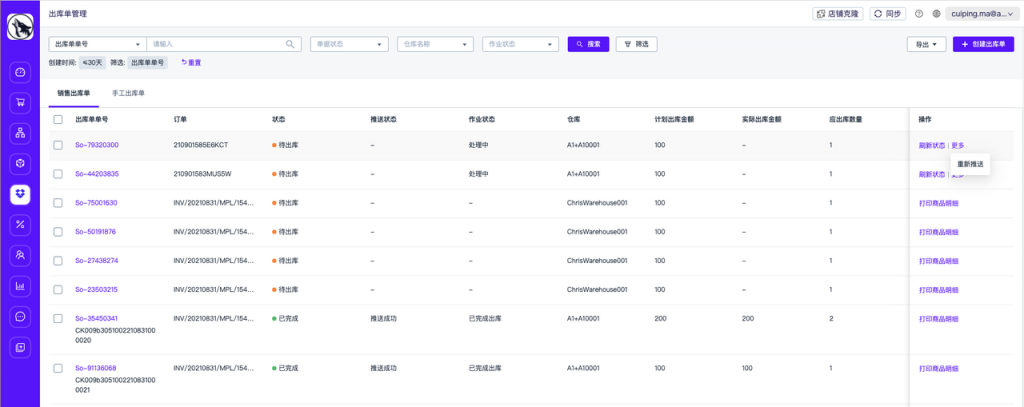

วิธีเชื่อมต่อสต็อกของคลังสินค้า Fastock
ปัจจุบันรองรับการเชื่อมต่อการทำงาน 3 วิธี และ
สอบเทียบมูลค่าสต็อกสินค้าของระบบตามสต็อกสินค้าของ Fastock1.ในหน้ารายละเอียดการจัดการสต็อกสินค้า/สต็อกคลังสินค้า ดำเนินการเชื่อมต่อ SKU เดียว หรือเลือก SKU หลายรายการและเชื่อมต่อเป็นกลุ่ม
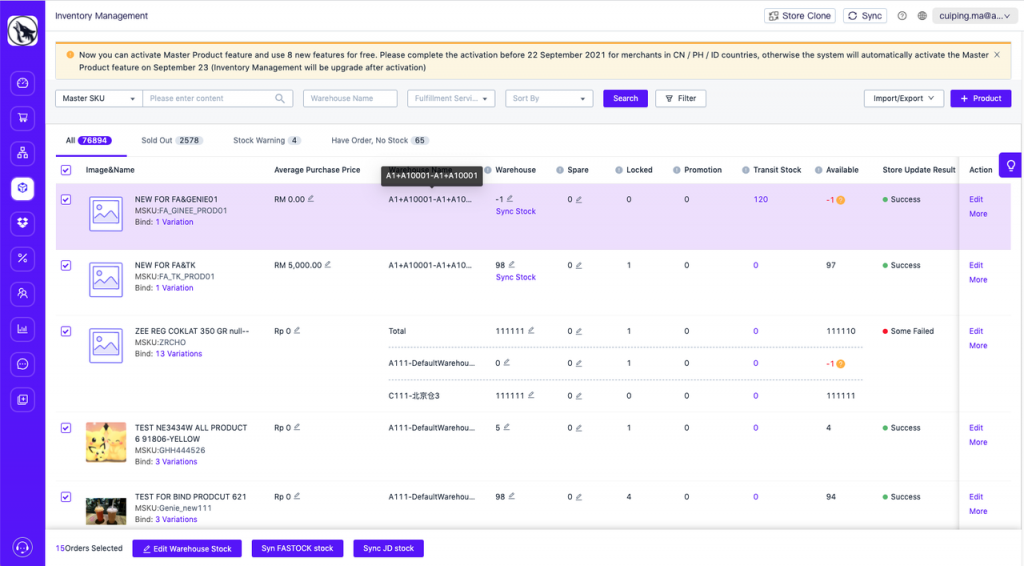
2.ในหน้าการจัดการคลังสินค้า เชื่อมต่อข้อมูลสต็อก SKU ทั้งหมดในคลังสินค้าตามคลังสินค้า หากจำนวน SKU มากเกินไป จะใช้เวลานานในการสอบเทียบ กรุณารออย่างอดทนและตรวจสอบข้อมูลเฉพาะในบันทึกเชื่อมต่อ

3.เปิดการเชื่อมต่ออัตโนมัติในหน้าการจัดการคลังสินค้า และข้อมูลสต็อกจะถูกเชื่อมต่อโดยอัตโนมัติเวลา 2 นาฬิกาของทุกวัน
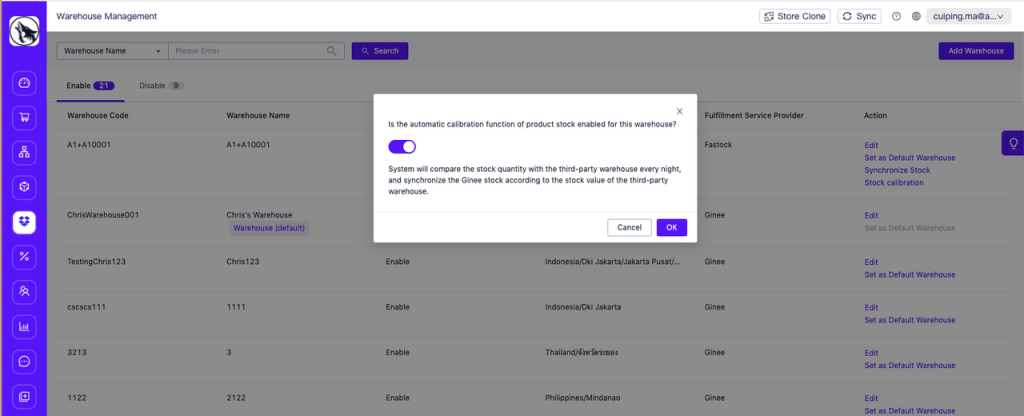
วิธีดูบันทึกเชื่อมต่อของสต็อกคลังสินค้า Fastock
ในหน้าการจัดการสต็อกสินค้า คุณสามารถดูบันทึกเชื่อมต่อทั้งหมดได้ หากคุณต้องการทราบ SKU ที่เชื่อมต่อ ให้คลิกรายละเอียดเพื่อดู
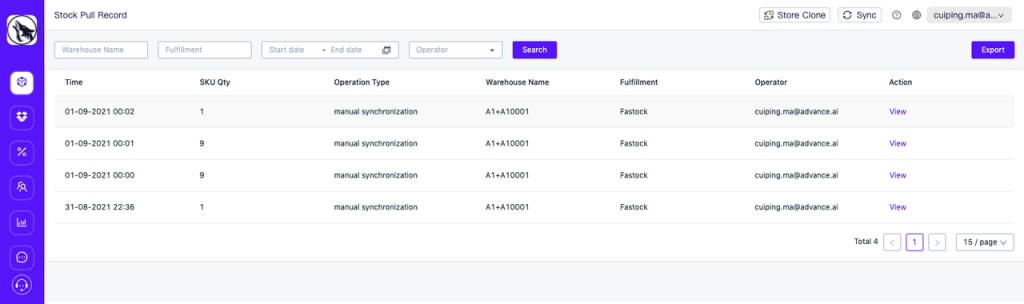


 Ginee
Ginee
 14-9-2021
14-9-2021


